Меню
Онлайн-кассы
Другое
Помощь
FAQ
Справочник
Торговое оборудование
Услуги
Время прочтения: 5 минут
Как заполнять карточку товара
Всё, что Модулькасса знает о ваших товарах. Карточка товара — это аналог реального товара, только в системе Модулькассы. Карточка содержит необходимые данные для продажи: название, штрихкод, тип товара, основную и минимальную цену. С помощью карточки касса «узнаёт», какой это товар и по какой цене продавать.
Карточку получает любой товар с уникальным кодом, как бы вы его не добавили. Затем эту карточку можно дополнить, отредактировать или удалить в личном кабинете.
В этой статье мы рассмотрим, как заполнять карточку товара в личном кабинете. В отдельной статье рассказали о заполнении карточек в каталоге в MS Excel.
Карточку получает любой товар с уникальным кодом, как бы вы его не добавили. Затем эту карточку можно дополнить, отредактировать или удалить в личном кабинете.
В этой статье мы рассмотрим, как заполнять карточку товара в личном кабинете. В отдельной статье рассказали о заполнении карточек в каталоге в MS Excel.
Особенности карточек товаров
В карточке товара много полей, но всего четыре из них — обязательные: название, штрихкод, код (артикул) и тип товара. Если торопитесь, заполните только их, а остальные настройки оставьте по умолчанию. Но мы рекомендуем заполнять карточку полностью — так касса получит больше информации о товаре во время продажи.
Поля в карточке товара
В карточке товара есть много полей — обязательные, необязательные, для складского учета, для групп товаров, типы товара для налоговой и другие. Расскажем подробнее о каждом поле:
Обязательные поля
Название товара содержит до 255 символов с учетом пробелов. Советуем называть товары понятно и коротко, так как его увидит не только кассир, но и покупатель в чеке.
Код — уникальный артикул, который определяет конкретный товар или его разновидность. Можно использовать буквы латинского и кириллического алфавита, цифры и символы: «-», «_», «.», «/».
Код у товара может быть только один, так как он определяет товар в системе Модулькассы. Изменить код уже созданной карточки нельзя.
Штрихкод — буквенно-цифровой идентификатор товара для сканера штрихкодов. С помощью штрихкода кассир добавляет товар в чек на кассе.
Обычно штрихкод выставляют производители товаров. Но бывает так, что производитель присваивает несколько различным партиям товаров. В таком случае укажите несколько штрихкодов с помощью ссылки «Добавить штрихкод», чтобы не дублировать одинаковые позиции.
Название товара содержит до 255 символов с учетом пробелов. Советуем называть товары понятно и коротко, так как его увидит не только кассир, но и покупатель в чеке.
Код — уникальный артикул, который определяет конкретный товар или его разновидность. Можно использовать буквы латинского и кириллического алфавита, цифры и символы: «-», «_», «.», «/».
Код у товара может быть только один, так как он определяет товар в системе Модулькассы. Изменить код уже созданной карточки нельзя.
Штрихкод — буквенно-цифровой идентификатор товара для сканера штрихкодов. С помощью штрихкода кассир добавляет товар в чек на кассе.
Обычно штрихкод выставляют производители товаров. Но бывает так, что производитель присваивает несколько различным партиям товаров. В таком случае укажите несколько штрихкодов с помощью ссылки «Добавить штрихкод», чтобы не дублировать одинаковые позиции.
Если вы занимаетесь производством самостоятельно, например, шьете кукол на заказ, сгенерируйте собственный штрихкод в карточке товара. Модулькасса будет использовать его в своей системе складского учета и для печати ценников.
Тип товара попадает в фискальный чек для налоговой и служит для отчетности. Выбирайте в соответствии с реальным типом товара и особенностями бизнеса:
Тип товара попадает в фискальный чек для налоговой и служит для отчетности. Выбирайте в соответствии с реальным типом товара и особенностями бизнеса:
Если вы занимаетесь производством самостоятельно, например, шьете кукол на заказ, сгенерируйте собственный штрихкод в карточке товара. Модулькасса будет использовать его в своей системе складского учета и для печати ценников.
Тип товара попадает в фискальный чек для налоговой и служит для отчетности. Выбирайте в соответствии с реальным типом товара и особенностями бизнеса:
Тип товара попадает в фискальный чек для налоговой и служит для отчетности. Выбирайте в соответствии с реальным типом товара и особенностями бизнеса:
Необязательные поля
Цена — это стоимость за единицу товара, которая подставляется в чек во время продажи.
Цена — это стоимость за единицу товара, которая подставляется в чек во время продажи.
Если оставить поле пустым, Модулькасса будет спрашивать стоимость каждый раз, когда заносите позицию в чек. Это полезно, когда цена постоянно меняется и зависит от каких-то обстоятельств — например, расстояния доставки
Минимальная цена — параметр, который запрещает продавать товар ниже определенной стоимости. Например, если молоко стоит 100₽, а его минимальная цена — 70₽, то нельзя снизить стоимость товара ниже этой суммы. Укажите в этом поле себестоимость товара, чтобы не сделать скидку в убыток.
Единица измерения — штуки, килограммы, часы, литры, и метры: обычные, квадратные и кубические. Если ни одна из единиц не подходит, выберите «Другая».
Единица измерения — штуки, килограммы, часы, литры, и метры: обычные, квадратные и кубические. Если ни одна из единиц не подходит, выберите «Другая».
Чтобы Модулькасса правильно рассчитала стоимость работы в часах, время, затраченное на работу, нужно перевести в часы по формуле: [Время работы в минутах] / 60 минут = Количество в часах.
Например, перевозка мебели длилась 2 часа 30 минут. Переводим в часы [150 минут / 60 минут] = 2,5 часа. Это значение нужно указать в кассовом приложении.
Например, перевозка мебели длилась 2 часа 30 минут. Переводим в часы [150 минут / 60 минут] = 2,5 часа. Это значение нужно указать в кассовом приложении.
Штрихкод ценника — укажите штрихкод, который хотите распечатать на ценнике. Поле полезно, если покупатели сами сканируют товар в зале: например, чтобы считать его через приложение на телефоне или добавить в чек на пункте самообслуживания.
Минимальный остаток — признак товара, который появляется после подключения склада в личном кабинете. В складе можно сравнивать реальные остатки товаров с минимальным значением — это помогает следить за количеством товара и вовремя проводить закупки.
Группа — папка для товаров, которая вмещает до 29 позиций. Если вы уже создали группу в личном кабинете, то можете добавить к ней товар через это поле.
НДС и СНО — подгружаются из настроек торговой точки. Если работаете на двух системах налогообложения, то можете указать отдельные НДС и СНО для этого товара.
Минимальный остаток — признак товара, который появляется после подключения склада в личном кабинете. В складе можно сравнивать реальные остатки товаров с минимальным значением — это помогает следить за количеством товара и вовремя проводить закупки.
Группа — папка для товаров, которая вмещает до 29 позиций. Если вы уже создали группу в личном кабинете, то можете добавить к ней товар через это поле.
НДС и СНО — подгружаются из настроек торговой точки. Если работаете на двух системах налогообложения, то можете указать отдельные НДС и СНО для этого товара.
Как заполнить карточку товара в личном кабинете
Инструкция:
1. Войдите в личный кабинет Модулькассы > Перейдите в раздел «Товары».
2. Откройте карточку товара. Для этого добавьте новый товар кнопкой «Добавить товар» или отредактируйте уже созданный.
3. Назовите товар.
4. Заполните обязательные поля или оставьте значение по умолчанию. Личный кабинет генерирует для товаров уникальный код и подставляет «Обычный товар» в поле «Тип товара». Отредактируйте эти поля или оставьте как есть.
5. Укажите цену товара. Именно эта цена появится в чеке во время продажи.
6. Заполните другие поля, если необходимо.
7. Нажмите «Сохранить».
1. Войдите в личный кабинет Модулькассы > Перейдите в раздел «Товары».
2. Откройте карточку товара. Для этого добавьте новый товар кнопкой «Добавить товар» или отредактируйте уже созданный.
3. Назовите товар.
4. Заполните обязательные поля или оставьте значение по умолчанию. Личный кабинет генерирует для товаров уникальный код и подставляет «Обычный товар» в поле «Тип товара». Отредактируйте эти поля или оставьте как есть.
5. Укажите цену товара. Именно эта цена появится в чеке во время продажи.
6. Заполните другие поля, если необходимо.
7. Нажмите «Сохранить».
Готово, товар теперь в вашем справочнике! После синхронизации товар появится и в Модулькассе.
Оцените честно статью
Вам может понадобиться:









